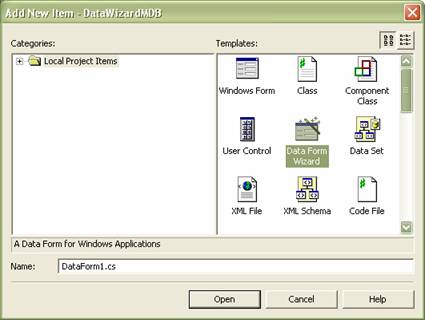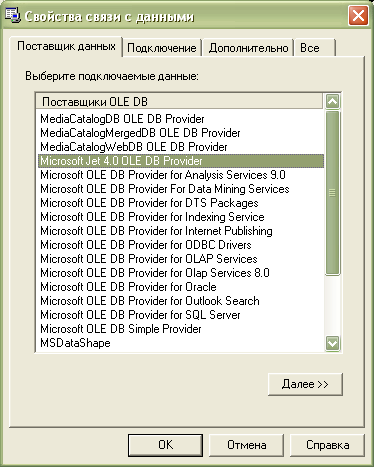| Украина, Киев |
Объекты ADO .NET
Объекты ADO .NET
Подключение к базе данных - технология ADO .NET. Мастер Data Form Wizard
Мастер Data Form Wizard из Visual Studio .NET позволяет быстро, буквально в несколько шагов, создать связанную с данными форму. Код, генерируемый мастером, можно будет просматривать и изменять.
Мы рассмотрим подключение к базе данных Microsoft Access BDTur_firm.mdb, которую мы создали сами. Наша задача: вывести содержимое двух связанных таблиц - "Туристы" и "Информация о туристах" на Windows-форму.
Запустите Visual Studio .NET, создайте новый проект, тип проекта - Windows Application. Назовите его DataWizardMDB.
В окне Solution Explorer щелкаем правой кнопкой мыши на имени проекта DataWizardMDB и в появившемся меню выбираем Add/Add New Item. В появившемся окне выбираем мастер Data Form Wizard, как показано на рис. 2.1:
Называем новую форму DataFormMDB.cs. В появившемся мастере нажимаем кнопку "Next". В следующем шаге определяется объект DataSet, название которого должно соответствовать содержимому, поэтому называем его dsTourists. В следующем шаге мастера "Choose a data connection" требуется создать подключение к базе данных. Поскольку у нас еще нет никакого подключения, нажимаем на кнопку "New Connection". В появившемся окне "Свойства связи с данными" необходимо определить параметры создаваемого подключения. Переключаемся на вкладку "Поставщик данных" для выбора нужного поставщика OLE DB (рис. 2.2):
Поставщик данных Microsoft Jet 4.0 OLE DB Provider позволяет подключаться к базам данных формата Microsoft Aceess (mdb). Нажимаем кнопку "Далее" (или переходим на вкладку "Подключение") (рис. 2.3 ):
В пункте 1 нажимаем кнопку (...) и указываем путь к базе данных BDTur_firm.mdb, расположенную на вашем компьютере. В пункте 2 можно оставить значение по умолчанию - если вы специально не изменяли имя пользователя и пароль доступа к базе, то стандартное имя "Admin" позволит создать подключение. Если вы правильно настроили права доступа к базе данных, то при нажатии кнопки "Проверить подключение" система выдаст сообщение "Проверка подключения выполнена". На вкладках "Дополнительно" и "Все" можно устанавливать права доступа и просматривать все свойства формируемого подключения. Не изменяя ничего на этих вкладках, нажимаем "OK".
Далее нам предстоит определить, какую таблицу базы данных мы собираемся извлекать. В окне мастера перечислены все доступные в схеме базы данных таблицы, представления и хранимые процедуры. Выберите в списке Available Items нужные таблицы и переместите их в список Selected Items, щелкнув кнопку с направленной вправо стрелкой. Если вы ошиблись и хотите удалить какие-то таблицы из списка Selected Items, выберите их и щелкните кнопку со стрелкой влево. Кроме того, добавлять и удалять таблицы можно, дважды щелкнув их название мышью. Выбираем две таблицы: "Туристы" и "Информация о туристах" (рис. 2.4):
Теперь необходимо определить отношение между таблицами. Отношения позволяют обеспечивать соблюдение правил ссылочной целостности, каскадно передавая изменения от одной таблицы к другой. Кроме того, они упрощают поиск данных в таблицах. Название отношения рекомендуется составлять из имен родительской и дочерней таблиц (именно в таком порядке). В качестве имени выберем TouristsInfoTourists. Далее определяем родительскую таблицу (Parent table) - "Туристы" и дочернюю (Child table) - "Информация о туристах". Поле "Код туриста" определяет связь между этими таблицами. Щелкните кнопку со стрелкой вправо, чтобы добавить отношение в список Relations, и затем щелкните Next.
Далее определяем столбцы (поля), извлекаемые из обеих таблиц. Оставляем все поля (рис. 2.5).
В последнем шаге мастера предстоит определить вид размещения данных на форме - всех записей в виде таблицы ( All records in a grid ) либо каждой записи в отдельном текстовом поле ( Single records in individual control ). Выбираем второй вариант. Здесь же можно определить наличие дополнительных элементов управления - кнопок навигации и изменения записей. Оставляем эти значения по умолчанию. Завершаем работу мастера, нажимая кнопку "Finish".
Возникает сообщение - "Пароль будет сохранен в виде текста и будет доступен для чтения в коде и сборке". Выбрав "Include password", вы включаете пароль в приложение (он будет доступен), но избавляетесь от необходимости введения имени пользователя и пароля каждый раз при подключении к базе данных (рис. 2.6).
Практически все готово. Однако, запустив приложение, мы обнаруживаем, что по-прежнему появляется пустая форма Form1. Переходим в код Form1 и копируем следующий участок кода:
[STAThread]
static void Main()
{
Application.Run(new Form1());
}В коде DataFormMDB после Windows Form Designer generated code вставляем код и изменяем название запускаемой формы:
static void Main()
{
Application.Run(new DataFormMDB ());
}В окне Solution Explorer щелкаем правой кнопкой на Form1.cs и удаляем его. Теперь, запуская приложение, мы видим DataFormMDB (рис. 2.7):
В созданном приложении имеется несколько кнопок. Для загрузки данных нажимаем кнопку Load. Для перемещения по записям используем навигационные кнопки. При этом во второй таблице отображается список туристов. Для добавления новой или удаления текущей записи служат кнопки Add и Delete, для отмены изменений текущей записи - Cancel. Все изменения буферизуются и могут быть отменены нажатием кнопки Cancel All. Для передачи изменений в базу данных нажимаем кнопку Update - тогда записи изменяются в самом файле BDTur_firm.mdb.
Подключение к базе данных с помощью мастера позволяет создать приложение без всякого знания технологии ADO .NET. Конечно же, подобная разработка не может нас устраивать для коммерческих приложений, требующих несравненно более гибкого кода. DataForm Wizard всего лишь генерирует код, который можно просматривать и изменять в соответствии с задачами проекта.
В программном обеспечении к курсу вы найдете приложение DataWizardMDB (Code\Glava1 DataWizardMDB).
Модель объектов ADO .NET
Модель объектов ADO .NET состоит из набора классов. DataSet представляет собой класс ADO .NET, который отвечает за отображение таблицы (или таблиц, или даже всей базы) используемой базы данных, на компьютере пользователя без непрерывной связи с базой данных. В приложении, созданном с помощью Data Form Wizard, мы имели возможность вносить изменения в загруженную таблицу, перемещаться по записям, причем до нажатия кнопки Update изменения в самой базе данных, т.е. в файле RBProduct.mdb, не происходило. В чем же дело? Дело в том, что все данные и были загружены в объект DataSet, созданный мастером. Только при нажатии кнопки Update происходила передача данных из DataSet в саму базу данных. Не следует путать объект DataSet c оперативной памятью компьютера - загруженная таблица не находится в оперативной памяти компьютера.
Представьте себе, что вы обслуживаете гипотетическую доску объявлений. Каждое утро вы берете обычный бумажный блокнот, записываете в него все свежие объявления, хранящиеся в централизованном банке данных, и отправляетесь к доске. Вы переписываете из блокнота на доску все объявления, а в блокнот записываете все те объявления, которые были добавлены на доску посетителями. Затем вы возвращаетесь в банк данных и вносите в него информацию, которую вы записали в блокнот c доски. Ваш блокнот и будет являться экземпляром класса DataSet. В этом процессе самым важным - для вас, конечно, не для централизованного банка данных, - будет ваш блокнот. Аналогично, класс DataSet является ключевым во всей модели классов ADO .NET.
DataSet состоит из объектов типа DataTable и объектов DataRelation. В коде к ним можно обращаться как к свойствам объекта DataSet, т.е., используя точечную нотацию. Свойство Tables возвращает объект типа DataTableCollection, который содержит все объекты DataTable используемой базы данных.
Таблицы и поля (объекты DataTable и DataColumn)
Объекты DataTable используются для представления таблиц в DataSet. DataTable представляет одну таблицу из базы данных. В свою очередь, DataTable составляется из объектов DataColumn.
DataColumn - это блок для создания схемы DataTable. Каждый объект DataColumn имеет свойство DataType, которое определяет тип данных, содержащихся в каждом объекте DataColumn. Например, вы можете ограничить тип данных до целых, строковых и десятичных чисел. Поскольку данные, содержащиеся в DataTable, обычно переносятся обратно в исходный источник данных, вы должны согласовывать тип данных с источником.
Объекты DataRelation
Объект DataSet имеет также свойство Relations, возвращающее коллекцию DataRelationCollection, которая в свою очередь состоит из объектов DataRelation. Каждый объект DataRelation выражает отношение между двумя таблицами (сами таблицы связаны по какому-либо полю (столбцу). Следовательно, эта связь осуществляется через объект DataColumn ).
Строки (объект DataRow)
Коллекция Rows объекта DataTable возвращает набор строк (записей) заданной таблицы. Эта коллекция используется для изучения результатов запроса к базе данных. Мы можем обращаться к записям таблицы как к элементам простого массива.
DataAdapter
DataSet - это специализированный объект, содержащий образ базы данных. Для осуществления взаимодействия между DataSet и источником данных используется объект типа DataAdapter. Само название этого объекта - адаптер, преобразователь, - указывает на его природу. DataAdapter содержит метод Fill() для обновления данных из базы и заполнения DataSet.
Объекты DBConnection и DBCommand
Объект DBConnection осуществляет связь с источником данных. Эта связь может быть одновременно использована несколькими командными объектами. Объект DBCommand позволяет послать базе данных команду (как правило, команду SQL или хранимую процедуру). Объекты DBConnection и DBCommand иногда создаются неявно в момент создания объекта DataSet, но их также можно создавать явным образом.